[2022] איך להחליף למסך של מכשיר חיצוני בטלוויזיית Samsung
חברו סוגים רבים של מכשירים חיצוניים, כמו ממיר דיגיטלי, קונסולת משחק או מכשירים חיצוניים אחרים לטלוויזיה החכמה של Samsung כדי ליהנות מתוכן מגוון יותר. תוכלו להחליף בנוחות את מקור הקלט בטלוויזיה החכמה של Samsung לפי הצורך.
ודאו שהמכשיר החיצוני מחובר כראוי ופועל. תוכלו להחליף בין המכשירים שמחוברים לטלוויזיה במסך הבית או דרך 'תפריט' > 'מכשירים מחוברים' (Connected devices).
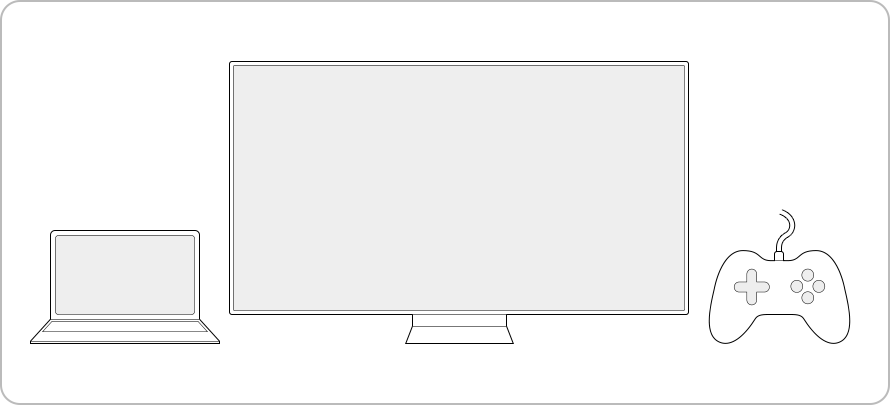
הערה:
- הפורט לחיבור HDMI עשוי להשתנות בהתאם לדגם הטלוויזיה.
- אם המסך לא מופיע אחרי חיבור ל-HDMI, היכנסו לקישור הזה כדי לקבל מידע נוסף על שיטות לפתרון בעיות.
איך משתמשים במכשירים חיצוניים ממסך הבית של Smart Hub
אם הטלוויזיה מזהה מכשיר חיצוני מחובר, המכשיר יתווסף ל'מרכז המקורות/היישומים' (Source/Apps launcher) במסך הבית של ה-Smart Hub. תוכלו ללחוץ על לחצן הבחירה בשלט החכם כדי להזיז את אריח המכשיר למיקום הרצוי.
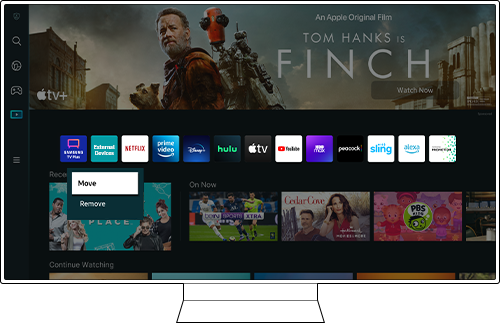
אם הטלוויזיה לא מזהה את המכשיר המחובר, ייתכן שאריח המכשיר לא מופיע ב'מרכז המקורות/היישומים' (Source/Apps launcher). נסו להגדיר את הפונקציה 'שלט אוניברסלי' (Universal Remote) לזיהוי המכשיר החיצוני ובדקו שוב ב'מרכז המקורות/היישומים' (Source/Apps launcher).
- לחצו על לחצן הבית בשלט הרחוק > תפריט > מכשירים מחוברים (Connected Devices) > שלט אוניברסלי (Universal Remote)
איך משתמשים במכשירים חיצוניים ממסך התפריט
- מעבר ממסך הטלוויזיה ← ממיר דיגיטלי או קונסולת משחק
שלב 1. לחצו על לחצן הבית בשלט הרחוק והיכנסו לתפריט.
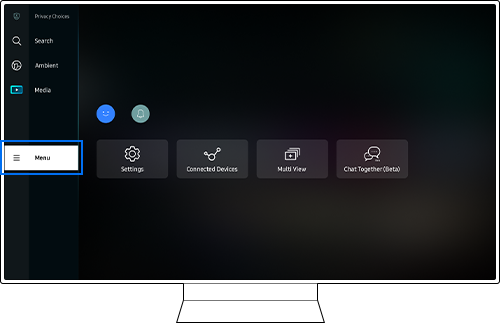
שלב 2. בחרו במכשירים מחוברים (Connected Devices).
שלב 3. בחרו במקור הקלט שאליו מחובר הממיר הדיגיטלי.
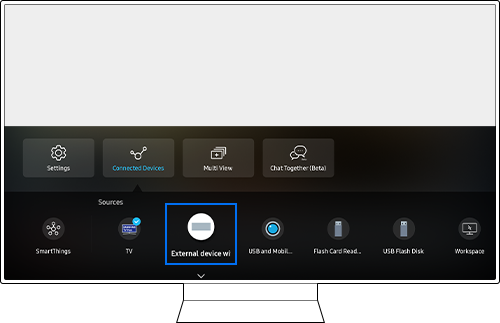
- מעבר מהממיר הדיגיטלי או מקונסולת המשחק ← מסך הטלוויזיה
שלב 1. לחצו על לחצן הבית בשלט הרחוק והיכנסו לתפריט.
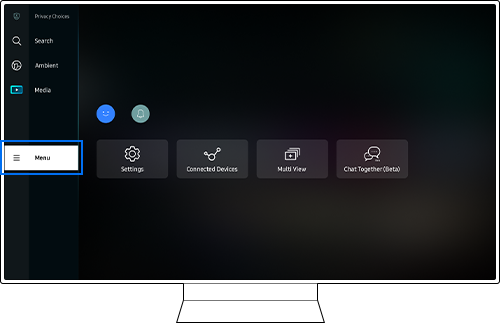
שלב 2. בחרו במכשירים מחוברים (Connected Devices).
שלב 3. בחרו באפשרות טלוויזיה (TV).
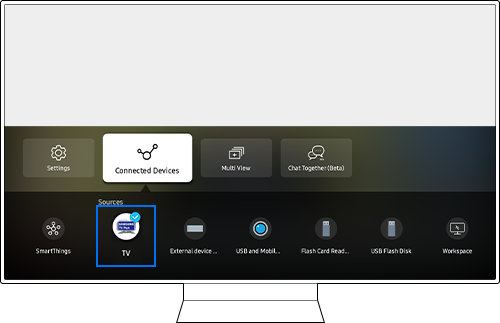
הערה:
- אם אתם נתקלים בבעיות במהלך השימוש בטלוויזיה החכמה של Samsung, תמיד כדאי לבדוק אם קיימים עדכוני תוכנה זמינים שעשויים לתקן את הבעיה שנתקלתם בה.
- צילומי מסך ותפריטים של המכשיר עשויים להשתנות בהתאם לדגם המכשיר ולגרסת התוכנה.
תודה על המשוב שלך
יש להשיב לכל השאלות.
